时间:2019-07-30 16:10:45 作者:mingzhen 来源:系统之家 1. 扫描二维码随时看资讯 2. 请使用手机浏览器访问: https://m.xitongzhijia.net/xtjc/20190730/160646.html 手机查看 评论 反馈
在平时的生活中,我们在制作CAD图纸,习惯在上面添加上文字内容,那你知道迅捷CAD看图如何添加文字内容的吗?接下来我们一起往下看看迅捷CAD看图软件添加文字内容的方法吧。
方法步骤
一、文字标注功能
1、先在CAD看图软件顶部菜单栏选择【文字标注】功能按钮,然后选择好标注位置,单击确定后输入需要标注的文字内容。
2、之后再按回车键,即可完成文字标注。这就是CAD画图完成后怎么添加文字内容的第一种方法。
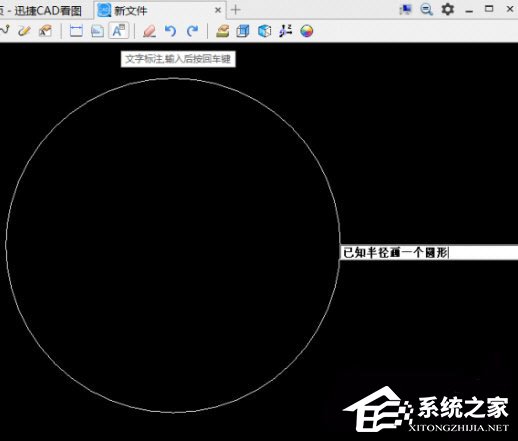
二、文字功能
1、或是我们可以在CAD看图软件顶部菜单栏选择【文字】功能按钮,然后移动鼠标设置输入文字的方向。这里我们需要让文字内容为横向呈现,就可以让文字输入的箭头保持水平即可。
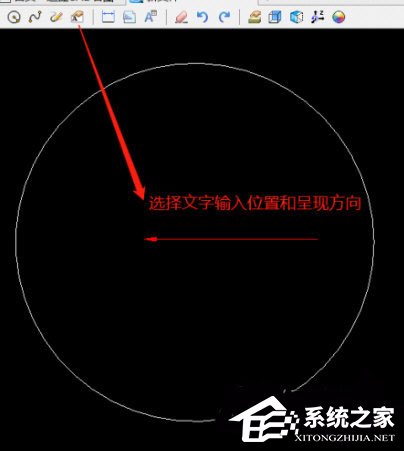
2、然后单击确定后输入需要的文字内容。之后再按回车键,即可呈现出横向的文字内容。这就是CAD画图完成后怎么添加文字内容的第二种方法。

以上就是迅捷CAD看图如何添加文字内容的全部内容,按照以上的方法操作,你就能轻松的掌握迅捷CAD看图软件添加文字内容的方法啦。
发表评论
共0条
评论就这些咯,让大家也知道你的独特见解
立即评论以上留言仅代表用户个人观点,不代表系统之家立场